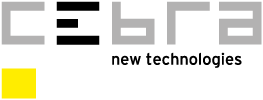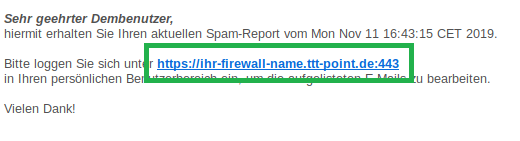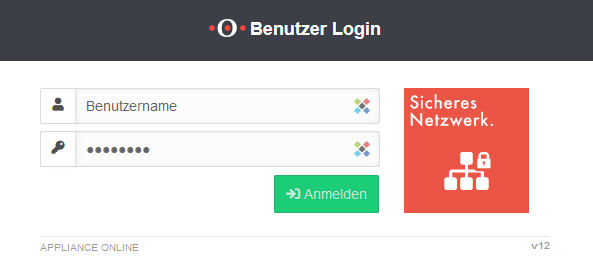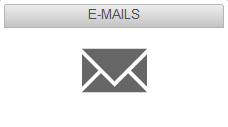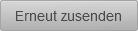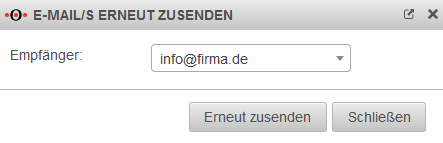Spam-Report und E-Mail-Quarantäne
Allgemeines
Diese Anleitung beschreibt wie auf die E-Mail-Quarantäne zugegriffen werden kann und E-Mails wiederhergestellt werden können.
Bitte bearbeiten Sie ihre E-Mails aufmerksam
- Ist diese E-Mail für Sie bestimmt / Erwarten Sie eine E-Mail
- Persöhnliche Ansprache
- Handelt es sich um einen vertrauenswürdigen Absender - Abweichungen, Sonderzeichen, Etc
- Rechtschreibung und Grammatik
- Inhalt
Spam-Report
- Sie erhalten in einem fest hinterlegtem Intervall (meist Täglich um 12:00 Uhr) einen Spam-Report.
Dieser teilt Ihnenmitmit, wie viele E-Mails das System bearbeitet hat und wie diese bewertet/bearbeitet wurden.
- Zugestellt: Die E-Mail wurde ohne
umwegeUmwege zugestellt. - Gefiltert: Der betroffene Inhalt wurde
entferntentfernt, anschließend wurde die E-Mail zugestellt. - Verworfen: Die E-Mail wurde angenommen und anschließend gelöscht.
- Zurückgewiesen: Die E-Mail wurde vom System abgelehnt.
QurantäQuarantäne: Die E-Mail wurde inQurantäQuarantäne genommen.
- Zugestellt: Die E-Mail wurde ohne
- Beispiel:
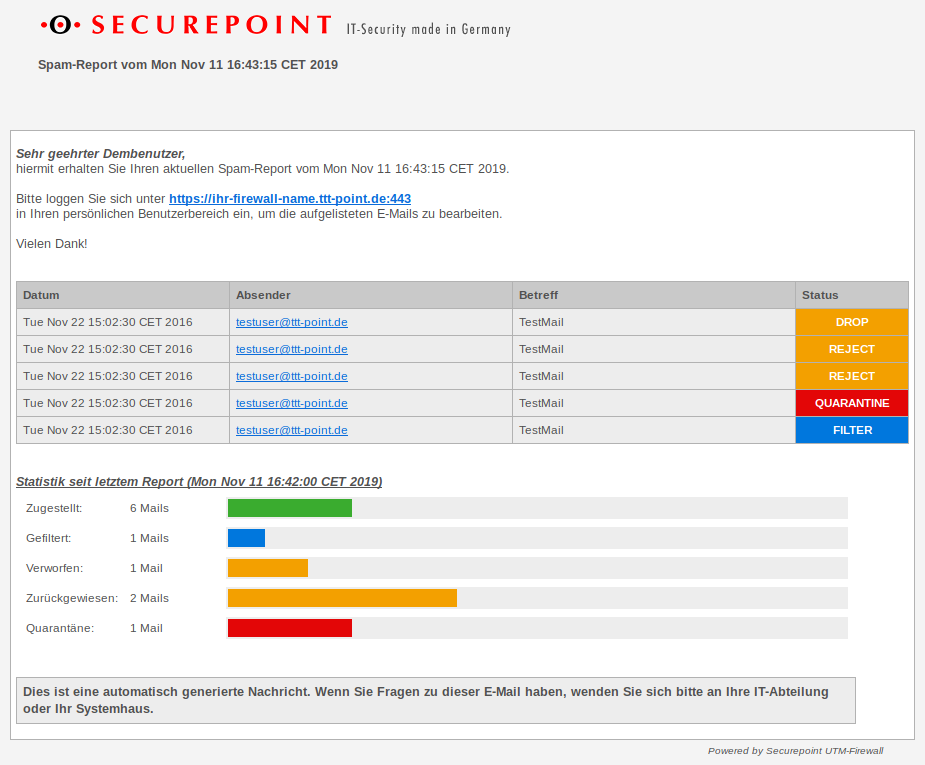
E-Mail aus der Quarantäne wiederherstellen
- Öffnen Sie die
Spamfilter verküSpamfilterverknüpfung auf dem Desktop oder klicken Sie alternativ auf den Link in dem Spam-Report.
- Melden Sie sich mit Ihren Zugangsdaten an.
- Klicken Sie anschließend auf E-MAILS.
- In der folgenden Übersicht sehen Sie alle E-Mails die das System bearbeitet hat.
- Wenn Sie eine E-Mail anschauen oder wiederherstellen mö
chtenchten, klicken Sie auf das E-Mail-Symbol. - Wenn Sie eine E-Mail wiederherstellen mö
chtenchten, klicken Sie anschließend auf "Erneut zusenden" und wählen Sieanschlißanschließend eine E-Mail-Adresseausaus, an die die E-Mail zugestellt werden soll.Prüfen Sie die E-Mails sorgfä
lltigltig bevor Sie diese wiederherstellen.